- Autor Jason Gerald [email protected].
- Public 2024-01-19 22:13.
- Ostatnio zmodyfikowany 2025-01-23 12:43.
Podręcznik użytkownika to podręcznik w formacie papierowym lub elektronicznym (PDF lub XPS), który zawiera instrukcje dotyczące procedury lub użycia czegoś. Chociaż „podręczniki użytkownika” są często kojarzone z podręcznikami aplikacji komputerowych, podręczniki użytkownika są również dostarczane z komputerami i innymi urządzeniami elektronicznymi, takimi jak telewizory, wieże stereo, systemy telefoniczne, odtwarzacze MP3 oraz sprzęt gospodarstwa domowego i ogrodowego. Dobry podręcznik użytkownika informuje użytkowników o funkcjach produktu, jednocześnie ucząc ich, jak skutecznie z nich korzystać. Podręcznik użytkownika jest skonstruowany w taki sposób, aby był łatwy do czytania i odniesienia. Oto kilka kroków, które należy wziąć pod uwagę podczas opracowywania skutecznych treści i projektowania układów podręczników użytkownika.
Krok
Część 1 z 3: Tworzenie odpowiedniego podręcznika użytkownika
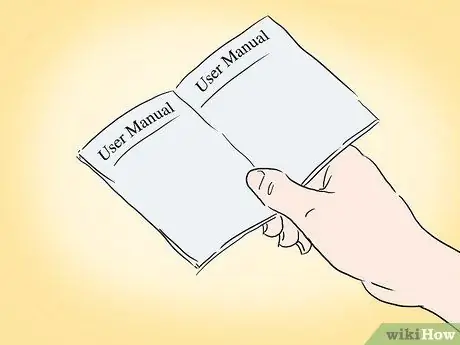
Krok 1. Zdecyduj, kto będzie korzystał z przewodnika
Aby napisać dobry podręcznik użytkownika, musisz stworzyć profil użytkownika, albo formalnie, tworząc profil pisemny, albo nieformalnie, poświęcając czas na przyjęcie rozsądnych założeń dotyczących cech użytkownika. Takie profile są przydatne, gdy jesteś częścią zespołu piszącego przewodnik użytkownika i pracujesz nad zamierzonym produktem od koncepcji do ostatecznej formy. Podczas tworzenia profilu użytkownika należy wziąć pod uwagę następujące czynniki:
- Z lokalizacji użytkownik skorzysta z przewodnika np. w domu, w biurze, w odległym miejscu pracy, czy w samochodzie. Ten czynnik determinuje nie tylko treść, ale także styl pisania, jaki przyjmie przewodnik.
- Jak użytkownik będzie korzystał z przewodnika. Jeśli rzadko z niego korzystają lub potrzebują go tylko do znalezienia informacji, najlepiej, jeśli przewodnik ma formę dokumentu referencyjnego. Z drugiej strony, jeśli użytkownik będzie używał go regularnie na początku, sekcji referencyjnej powinna towarzyszyć sekcja „Jak zacząć” oraz instrukcje dotyczące najczęstszych funkcji, które produkt będzie wykonywał.
- Jakie doświadczenie ma użytkownik z produktem lub podobnym przedmiotem. Jeśli produkt jest nowy lub bardzo różni się od podobnych produktów, należy dołączyć wyjaśnienie, czym różni się od innych oraz instrukcje dotyczące jego użytkowania. Jeśli produkt zajmuje się czymś, co często sprawia użytkownikom trudność, np. aplikacją komputerową, musisz podać odpowiednie informacje i szczegóły w zrozumiały sposób.

Krok 2. Stwórz przewodnik, który będzie odpowiadał potrzebom użytkownika w sposób, który zrozumie
Jeśli użytkownicy nie są technicznie obeznani, prawdopodobnie najlepiej jest unikać bardzo technicznego języka i podawać jasne i proste wyjaśnienia. Tekst powinien być również zorganizowany w sposób, który przypomina sposób myślenia użytkownika. Wyszczególnienie cech produktu pogrupowanych według funkcji często ma więcej sensu niż według najczęściej używanych funkcji.
Czasami używanie terminów technicznych jest nieuniknione, na przykład w przypadku aplikacji do tworzenia wykresów, które zawierają wykresy Fibonacciego wraz z wykresami kołowymi i bardziej popularnymi wykresami słupkowymi. W takim przypadku lepiej byłoby zdefiniować terminy i podać informacje, na przykład wyjaśnienie, czym jest wykres Fibonacciego i jak jest używany w analizie finansowej

Krok 3. Opisz problem, który użytkownik próbuje rozwiązać, a następnie podaj rozwiązanie tego problemu
Oferowanie funkcji jako rozwiązania typowych problemów jest w porządku podczas reklamowania produktu, ale gdy klient jest właścicielem produktu, musi zrozumieć, jak z niego korzystać. Zidentyfikuj problem, który napotka użytkownik, opisz go w podręczniku użytkownika, a następnie instrukcje dotyczące jego rozwiązania.
Jeśli problem jest złożony, podziel go na mniejsze kawałki. Zapisz każdą sekcję z instrukcjami, jak ją rozwiązać lub sobie z nią poradzić, a następnie postępuj zgodnie z kolejnością. Podział informacji w ten sposób jest znany jako metoda grupowania lub dzielenia
Część 2 z 3: Elementy podręcznika użytkownika
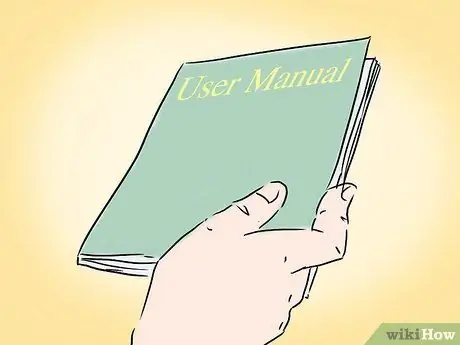
Krok 1. Utwórz odpowiednią okładkę i stronę tytułową
Potrzebna będzie okładka do każdego podręcznika użytkownika, który jest czymś więcej niż karta referencyjna, oraz strona tytułowa do podręcznika, który zawiera więcej niż złożoną kartkę papieru (4 strony lub więcej).
- Jeśli przewodnik jest chroniony prawem autorskim, informacja o prawach autorskich musi być umieszczona na przedniej i tylnej okładce, a także na stronie tytułowej.
- Jeśli istnieją warunki korzystania z przewodnika i związanych z nim produktów, prosimy o umieszczenie ich na wewnętrznej stronie przedniej okładki.

Krok 2. Umieść odniesienie do powiązanego dokumentu we wstępie
Jeśli istnieje więcej niż jeden podręcznik użytkownika, proszę odwołać się do innego dokumentu, w tym prawidłowego numeru wersji, tutaj. Przedmowa to także miejsce na umieszczenie sekcji „Jak korzystać z tego przewodnika”, jeśli taki istnieje.
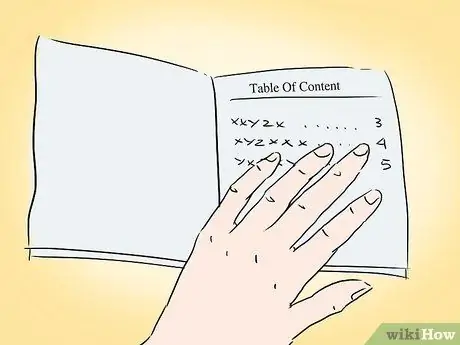
Krok 3. Dołącz spis treści, jeśli przewodnik ma więcej niż 10 stron
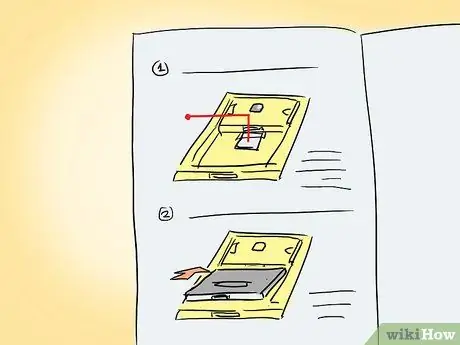
Krok 4. Umieść instrukcje/procedury i materiały referencyjne na korpusie przewodnika
W większości przypadków zarówno procedura, jak i materiał odniesienia powinny mieć swój własny rozdział. Możesz jednak powiedzieć użytkownikom, aby odwoływali się do określonej treści w jednej sekcji i odróżniali ją od innych sekcji. W ten sposób użytkownik może szybko znaleźć informacje, których szuka.
- Procedury powinny być napisane w spójnej strukturze we wszystkich instrukcjach zawartych w podręczniku. Zacznij od przeglądu funkcjonalności produktu, a następnie wyjaśnij, co powinien zrobić użytkownik i jakie wyniki uzyska lub zobaczy. Kroki powinny być ponumerowane i zaczynać się od czasownika czynności, tak jak opisano je w każdej sekcji tego artykułu.
- Materiały referencyjne mogą zawierać listy kontrolne, wskazówki dotyczące rozwiązywania problemów i często zadawane pytania. Na końcu przewodnika można dodać słowniczek i indeks, chociaż na początku można podać słowniczek często używanych terminów. Indeks można pominąć, jeśli przewodnik ma mniej niż 20 stron.
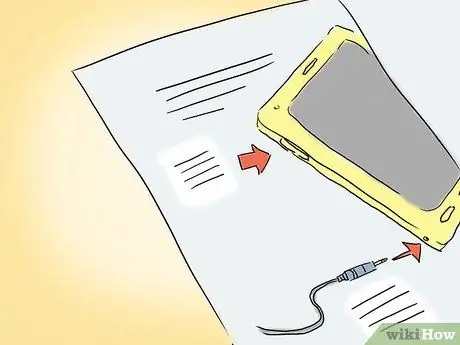
Krok 5. W razie potrzeby użyj obrazów graficznych do obsługi tekstu
Obrazy graficzne lub zrzuty ekranu mogą lepiej ilustrować pewne punkty w przewodniku niż tekst, zwłaszcza w przypadku złożonych procedur, w których użytkownicy potrzebują wizualnego potwierdzenia, aby upewnić się, że prawidłowo wykonują kroki. Rysunki graficzne można tworzyć za pomocą aplikacji do rysowania wspomaganego komputerowo (CAD) lub aplikacji do edycji grafiki, aparatów cyfrowych i aplikacji do przetwarzania zdjęć, a jeśli chcesz używać zrzutów ekranu, użyj funkcji zrzutów ekranu wbudowanych w komputer lub programu graficznego z możliwością przechwytywania ekranu.
- Po utworzeniu obrazu graficznego zapisz go w skompresowanym formacie, aby można go było używać w edytorze tekstu lub aplikacji DTP. Musisz również zmniejszyć rozmiar obrazu, aby lepiej pasował do strony, ale nadal zapewniał użytkownikowi pełne szczegóły. (W razie potrzeby możesz przyciąć oryginalny obraz na sekcje i wyświetlić odpowiednie sekcje wraz z tekstem pomocniczym).
- Jeśli w procedurze używasz wielu obrazów graficznych, upewnij się, że obrazy są tworzone w jednakowym rozmiarze, o tych samych wymiarach długości i szerokości lub proporcjonalnie do rozmiaru oryginalnego obrazu. W ten sposób obraz będzie wyglądał bardziej atrakcyjnie dla użytkowników. To samo dotyczy robienia zrzutów ekranu z komputera; upewnij się, że komputer wyświetla standardowy schemat kolorów podczas robienia zdjęć, w przeciwnym razie kreator wyświetli kolorowy zrzut ekranu.
- Podczas gdy aplikacje do edycji obrazu, takie jak Photoshop i Paint Shop Pro, mają dobre możliwości przechwytywania obrazu, programy przeznaczone do robienia zrzutów ekranu, takie jak Snagit, oferują również możliwość łatwego modyfikowania, katalogowania i opisywania zrzutów ekranu.
Część 3 z 3: Projektowanie łatwego w użyciu podręcznika użytkownika

Krok 1. Wybierz kilka łatwych do odczytania czcionek
Chociaż komputer może obsługiwać wiele czcionek, cel tworzenia podręcznika użytkownika jest łatwy do odczytania. Wybór wielu pasujących czcionek to najlepszy sposób na osiągnięcie tego celu. Czcionki można podzielić na dwa typy: szeryfowe i bezszeryfowe.
- Czcionki szeryfowe mają małe ozdobne linie na końcach głównych linii, które tworzą litery. Czcionki szeryfowe to Times New Roman, Baskerville i Book Antiqua. Czcionki szeryfowe są idealne dla większości tekstu wyświetlanego w rozmiarach 10-12 w głównym korpusie dla przewodników drukowania.
- Czcionki bezszeryfowe zawierają tylko linie tworzące litery, bez ozdób. Czcionki należące do grupy bezszeryfowej to Arial, Calibri i Century Gothic. Czcionki bezszeryfowe mogą być używane dla większości tekstów o rozmiarach od 8 do 10 w plikach PDF lub przewodnikach online, chociaż brak ozdób sprawia, że zdania wyświetlane w czcionce 12 lub większej są trudniejsze do odczytania. Czcionki mogą być jednak efektywnie używane w większych rozmiarach do wyświetlania nagłówków i nagłówków, a mniejsze rozmiary doskonale nadają się do przypisów dolnych i liczb w kolumnach i tabelach.
- Ogólnie rzecz biorąc, do przewodnika najlepiej wybrać prostą czcionkę, taką jak Arial lub Times New Roman, chociaż możesz użyć ozdobnej czcionki do cytatów lub tytułów, jeśli piszesz przewodnik do gry wideo osadzonej w świecie fantasy lub science fiction. (W przypadku cytatów często można użyć prostej czcionki i wyświetlić pełny cytat kursywą).
- Po podjęciu decyzji, których czcionek użyć, utwórz przykładowe strony, aby sprawdzić, czy dobrze wyglądają na papierze. Powinieneś również pokazać tę przykładową stronę osobie odpowiedzialnej za zatwierdzenie wyświetlania przewodnika przed przystąpieniem do procesu pisania.

Krok 2. Pomyśl o układzie
Po wybraniu czcionki do przewodnika musisz zdecydować, jak ułożyć treść u góry strony.
- Ogólnie rzecz biorąc, prawdopodobnie powinieneś umieścić tytuł dokumentu lub tytuł rozdziału w nagłówku lub stopce, na przykład korzystając z nagłówków przewodników po lewej stronie i rozdziałów po prawej stronie. Numer strony należy umieścić w nagłówku lub stopce, na zewnątrz (nagłówek lub stopka) lub wyśrodkowany (tylko w stopce). Może być również konieczne odróżnienie pierwszej strony każdej sekcji lub rozdziału od innych stron, umieszczając numer strony na środku stopki, a następną stronę w zewnętrznym rogu nagłówka.
- Może być konieczne umieszczenie tekstu wstawiania wewnątrz kolorowego pola lub pola blokowego, aby odróżnić go od reszty tekstu. Upewnij się, że wybierasz kolor lub poziom blokowania, aby nie utrudniać czytania tekstu.
- Zostaw dość szeroki margines ze wszystkich stron, z dodatkową przestrzenią na krawędziach do oprawy.
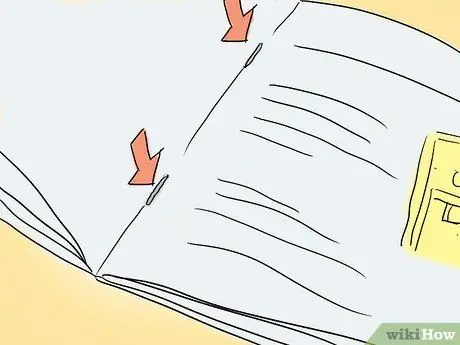
Krok 3. Rozważ typ woluminu podręcznika użytkownika
Jeśli prowadnica jest dłuższa niż 4 strony, strony muszą być zszyte w określony sposób. Chociaż dokumenty wewnętrzne można zszywać za pomocą zszywacza w rogu strony, zewnętrzna instrukcja obsługi dostarczona z produktem jest zwykle zszywana na jeden z następujących 3 sposobów:
- Metoda zszywania bocznego (mocowana zszywaczem do boków kartki) dla prowadnic wydrukowanych na papierze złożonym 21 x 27,5 cm, 21 x 35 cm lub 27,5 x 42,5 cm. Większość niedrogich przewodników liczących 48 stron lub mniej jest oprawiona w ten sposób.
- Metoda zszywania siodłowego (szyta z boku strony) jest częściej stosowana w przypadku przewodników innych firm niż przewodników dołączonych do produktów innych niż samochody, chociaż niektóre dłuższe przewodniki są oprawiane w ten sposób. (Przewodnik po Paint Shop Pro pierwotnie zawierał instrukcję zszywania zeszytów, ale nadal był produkowany przez JASC Software).
- Oprawa spiralna najlepiej nadaje się do prowadnic używanych w trudniejszych warunkach, takich jak na zewnątrz (w takim przypadku metody zszywania bocznego i zszywania grzbietowego nie są wystarczająco mocne, aby spowodować poślizg stron). Niektóre spiralne prowadnice mogą mieć również strony laminowane plastikiem, aby zapobiec ich uszkodzeniu, gdy są mokre lub wystawione na błoto.
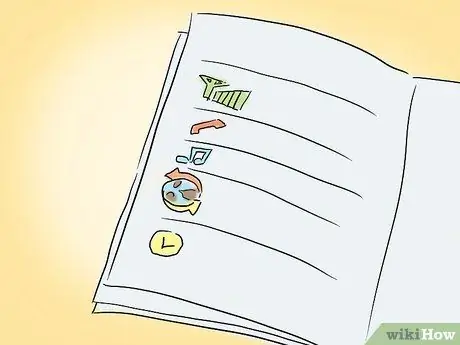
Krok 4. Utwórz szablon dokumentu dla wskazówek
Wiele aplikacji do edycji tekstu i DTP oferuje opcję tworzenia szablonów dokumentów dla podręczników użytkownika. Tak więc podczas pisania tekst pojawi się automatycznie z czcionką wybraną dla części kreatora, nad którą pracujesz. (W rzeczywistości ten artykuł został pierwotnie napisany przy użyciu szablonu Microsoft Word). Większość z tych programów zawiera również standardowy zestaw szablonów, które można modyfikować w razie potrzeby, dzięki czemu nie trzeba tworzyć własnych od zera.






